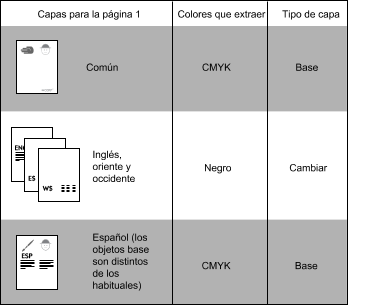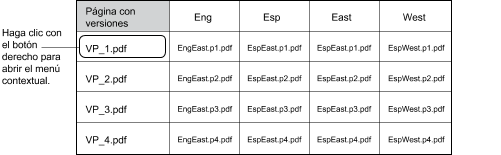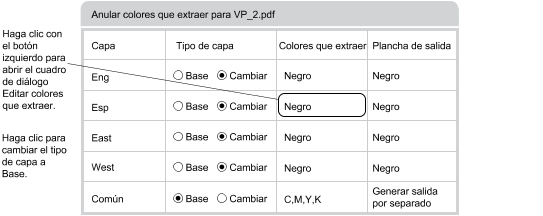| Sv translation | ||
|---|---|---|
| ||
If you have a job in which there are some pages that cannot use the same color extractions as the rest of the job, you can set a color extraction override for those pages.
Example In the retail catalog scenario, if the base for page 1 of the Spanish versions were modified to be different from the base used for the English versions, you need to use color extraction override to set the Spanish layer to have CMYK extracted instead of Black. Also, you must change the Spanish layer type to Base.
Then, you must left-click under the Colors To Extract column in the Override Colors to Extract dialog box to open the Edit Colors to Extract dialog box.
|
| Sv translation | ||
|---|---|---|
| ||
Si vous possédez un travail dans lequel certaines pages ne peuvent pas utiliser les mêmes extractions de couleurs que le reste du travail, vous pouvez utiliser la neutralisation de l'extraction de couleurs pour ces pages.
Exemple Dans le scénario du catalogue de vente au détail, si la base de la page 1 des versions espagnoles a été modifiée afin d'être différente de la base utilisée pour les versions anglaises, vous devez utiliser la neutralisation de l'extraction de couleurs pour que dans la couche espagnole CMJN soit extrait à la place du Noir. De plus, vous devez changer le type de couche espagnole en Base.
Ensuite, vous devez cliquer avec le bouton gauche sur la colonne Couleurs à extraire dans la boîte de dialogue Neutraliser les couleurs à extraire pour ouvrir la boîte de dialogue Modifier les couleurs à extraire.
|
| Sv translation | ||
|---|---|---|
| ||
如果您的作业中有些页面无法使用与作业其他部分相同的颜色提取,则可以为这些页面设置颜色提取覆盖。
示例 在零售商品目录应用场合中,如果西班牙语版本的页面 1 的基本层修改为不同于英文版本使用的基本层,则需要使用颜色提取覆盖来将西班牙语层设置为提取 CMYK,而非黑色。而且,必须将西班牙语层类型更改为基本。
|
| Sv translation | ||
|---|---|---|
| ||
Wenn Sie an einem Job arbeiten, in dem für einige Seiten nicht die gleichen Farbextraktionen wie im verbleibenden Job verwendet werden können, können Sie diese Seiten durch Überschreiben der Farbextraktion ausgeben.
Beispiel Wenn im Verkaufskatalog-Szenario die Basis für Seite 1 der spanischen Versionen so verändert wurde, dass sich diese von der für die englischen Versionen verwendete Basis unterscheidet, müssen Sie durch Überschreiben der Farbextraktion die spanische Ebene so einstellen, dass CMYK anstelle von Schwarz extrahiert wird. Außerdem müssen Sie den spanischen Ebenentyp auf Basis ändern.
|
| Sv translation | ||
|---|---|---|
| ||
ジョブ内の一部のページで、ジョブ内のそれ以外のページと同じカラー抽出を使用できない場合、それらのページでカラー抽出の上書き機能を設定できます。
例 ショップ カタログを例に取ると、スペイン語バージョンの 1 ページを英語バージョンのベースとは異なるものに変更した場合に、カラー抽出の上書きを使用して、スペイン語レイヤーで使用するカラーをブラックではなく CMYK に変更できます。また、スペイン語レイヤーのタイプをベースに変更する必要があります。
カラー抽出の上書きを設定する場合、バージョン ページ表示のリンクタブで、バージョン ページ列を右クリックする必要があります。次の図を参照してください。
|
| Sv translation | ||
|---|---|---|
| ||
Si tiene un trabajo en el cual varias páginas no pueden usar las mismas extracciones de color que el resto del trabajo, podrá definir anulaciones de extracción de color para dichas páginas.
|
| Sv translation | ||
|---|---|---|
| ||
If you have a job in which there are some pages that cannot use the same color extractions as the rest of the job, you can set a color extraction override for those pages.
Example In the retail catalog scenario, if the base for page 1 of the Spanish versions were modified to be different from the base used for the English versions, you need to use color extraction override to set the Spanish layer to have CMYK extracted instead of Black. Also, you must change the Spanish layer type to Base.
Then, you must left-click under the Colors To Extract column in the Override Colors to Extract dialog box to open the Edit Colors to Extract dialog box.
|